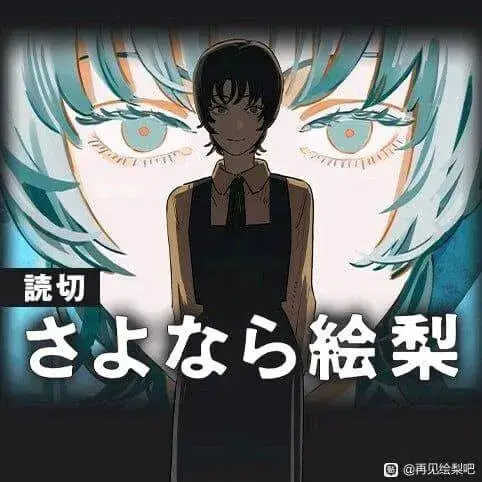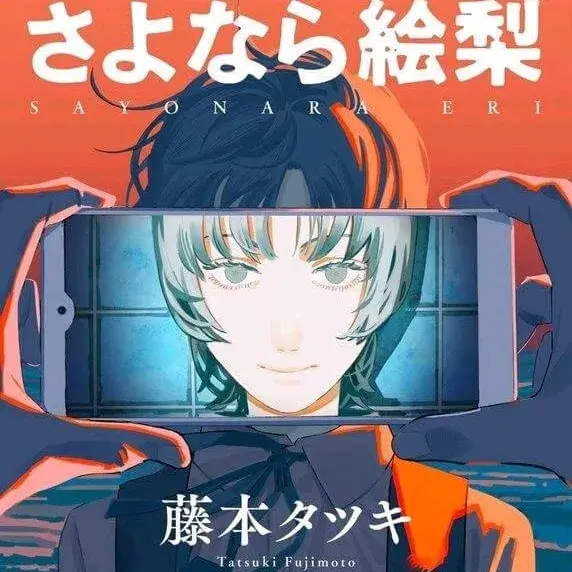Hexo on air! 持续集成,托管与 CDN 加速
这篇博客将承接上一篇精简部署,快速走一遍 Github Pages 托管后,着重介绍 通过 Github Actions 进行持续集成,Vercel、Netlify、Cloudflare Pages 等托管平台,以及 CDN 加速的配置。
Deploy to Github Pages
关于 Github Pages 的部署,可以参考 Hexo 官方文档。
网上的教程也很多,这里直接给出一个简单的配置。
1 | # _config.yml |
CI by Github Actions
我们可以通过 Github Actions 来实现持续集成。
这种方式的好处是,我们可以在本地写好博客,然后通过 Github Actions 自动部署到 Github Pages 上。
因此,你不需要担心在不同的电脑上写博客的问题,只需要将博客的源码推送到 Github 上,Github Actions 就会自动部署。
毕竟,每次手动配 npm 环境,然后 hexo d 也是挺麻烦的。
配置 Github Actions
Github Actions 是 Github 提供的持续集成(CI/CD, Continuous Integration/Continuous Delivery)服务。
我们可以通俗的理解为,Github Actions 可以在我们推送代码到 Github 仓库时,自动配置 Hexo 环境,生成网站,然后部署到 Github Pages 上。
你需要在 Github 上新建一个仓库,来存储你的博客源码。
如果你很熟悉这些,你也完全可以在一个仓库中,用不同的分支来存储源码和部署后的静态文件。
让我们来看看配置文件的内容。
开头
1 | # .github/workflows/autodeploy.yml |
这里比较好理解,这个配置文件的名字叫 自动部署 ,当有改动推送到 master 分支时,启动 Action。
环境配置与安装依赖
1 |
|
jobs 是 Actions 的核心,这里我们定义了一个 deploy 任务,平台为 ubuntu 的最新版本 ( latest )。
接下来,我们
- 调用了
actions/checkout@v4来 check out 分支master,并且递归的获取子模块。 - 调用了
actions/setup-node@v3来安装最新版本的 Node.js - 执行 npm 的命令来安装 Hexo
在这里我们可以看到两点:
- 可以调用其他人写好的 Action,这里 acitons/checkout 和 actions/setup-node 都是 Github 官方提供的 Action。
- 可以通过
run来直接执行命令,就像在终端里一样。
生成 Hexo
1 | - name: 缓存 Hexo |
在这一步,我们使用 npm install 来安装需要的 npm 包。
如果你不理解 缓存 Hexo 这一步,可以翻阅 缓存依赖项以加快工作流程 - Github 文档。
然后,就是熟悉的 hexo clean 和 hexo generate 了。
可以看到,这里我直接使用了 JamesIves 编写的 github-pages-deploy-action
当你使用这个 Action 时,你需要在仓库的
Settings->Secrets中添加一个名为DEPLOY_TOKEN的 secret,这个 token 可以在 Github 的Settings->Developer settings->Personal access tokens中生成。
请注意这楼里的 repository-name 和 branch 需要修改为你自己的仓库名和分支名。
当然,你也可以写一个自己的 Action,这里就不展开了。
Deploy to Vercel、Netlify、Cloudflare Pages
实际上,很不幸的是,这几个貌似都快被 GFW 墙了。
托管到更专业的平台是有好处的:
- 免费的 HTTPS 与 TLS 证书
- 更快的访问速度 (当然,这也取决于你的访问者在哪里)
- CDN 加速
- 添加自己的域名
- 搜索引擎抓取收录的概率更高
这里我们以 Netlify 为例,介绍一下部署的过程。
可惜, Vercel 被墙了
首先,我们需要注册一个 Netlify 账号。点击 这里 注册。
点击 New site from Git,选择 Github,然后选择你的博客仓库。
接下来,你需要配置一些参数。
配置参数
Build command
这里我们需要填写 hexo generate。
Publish directory
这里我们需要填写 public。
Advanced build settings
这里我们需要填写
1 | npm install |
自己的域名
以下的操作需要你有一个自己的域名。
如何有一个自己的域名
你可以在:
等等平台购买域名。
Cloudflare 提供 DNS 解析
使用 Cloudflare 加速,这需要你有一个域名。